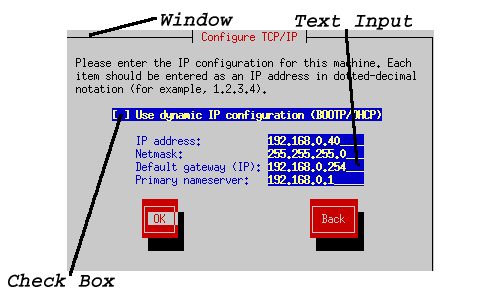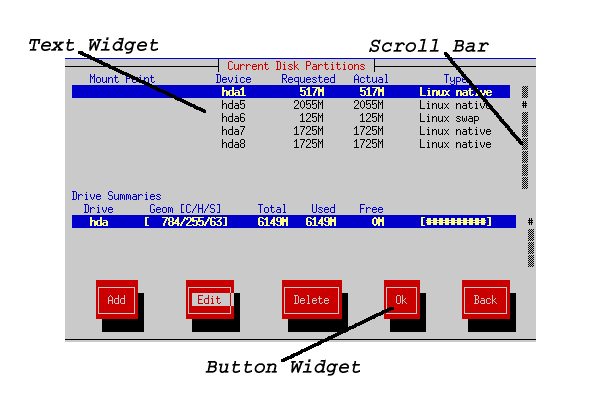Kapitel 14 Installieren von Red Hat Linux mit dem Textmodus-Installationsprogramm
Diese Version von Red Hat Linux bietet Ihnen ein grafisches, mausgestütztes Installationsprogramm, das im Offiziellen Red Hat Linux Installationshandbuch dokumentiert ist. Sie können Red Hat Linux jedoch auch mit einem textorientierten, tastaturbedienten Installationsprogramm installieren. Dieses Kapitel erläutert, wie Sie dabei vorgehen müssen. Hier einige Empfehlungen:
Wenn Sie Linux noch niemals zuvor installiert haben, sollten Sie zunächst das Offizielle Red Hat Linux Installationshandbuch lesen. Auch wenn dort der Schwerpunkt auf dem Installationsvorgang mit grafischer Benutzeroberfläche liegt, gelten die meisten Konzepte auch für die Installation im Textmodus. Danach finden Sie in Kapitel 13 weiter gehende Informationen zu den Aspekten der Installation von Red Hat Linux, die nicht für den Installationsvorgang mit grafischer Benutzeroberfläche gelten.
Des Weiteren kann Anhang B für Sie interessant sein, da darin das Ändern der vorhandenen Festplattenpartitionen beschrieben wird (was sehr wichtig ist, wenn Sie Linux auf einer Festplatte installieren möchten, auf der Windows oder ein anderes Betriebssystem bereits installiert sind).
Falls Sie für die Installation PCMCIA-Unterstützung benötigen (z.B. wenn Sie Linux auf einem Laptop installieren möchten, der mit einer PCMCIA-Karte ausgestattet ist), müssen Sie eine PCMCIA-Bootdiskette erstellen. Im Offiziellen Red Hat Linux Installationshandbuch ist das Erstellen einer solchen Diskette beschrieben.
Wenn Sie Linux über ein Netzwerk (über NFS, FTP oder HTTP) installieren möchten, müssen Sie eine Bootdiskette für die Netzwerkinstallation erstellen. Im Offiziellen Red Hat Linux Installationshandbuch ist das Erstellen einer solchen Diskette beschrieben.
Wenn Sie noch nie zuvor mit dem Installationsprogramm im Textmodus gearbeitet haben, oder wenn Sie Ihre Kenntnisse zu dessen Benutzeroberfläche auffrischen möchten, lesen Sie den nächsten Abschnitt.
Wenn Sie gleich mit der Installation beginnen möchten, fahren Sie fort mit Abschnitt namens Starten des Installationsprogramms.
Die Benutzeroberfläche des Installationsprogramms
Das Installationsprogramm für Red Hat Linux im Textmodus verfügt über eine bildschirmorientierte Oberfläche mit Widgets (also GUI-Elementen), die Sie zum größten Teil bereits von anderen grafischen Benutzeroberflächen kennen. Abbildung 14-1 und Abbildung 14-2 zeigen die Bildschirme, die angezeigt werden.
Im Folgenden werden die wichtigsten der in Abbildung 14-1 und Abbildung 14-2 gezeigten Widgets vorgestellt:
Fenster - Fenster (in diesem Handbuch meist als Dialogfelder bezeichnet) führen Sie durch den gesamten Installationsvorgang. Es kommt vor, dass sich zwei Fenster überlagern und Sie zunächst nur mit dem im Vordergrund angezeigten Fenster arbeiten können. Dieses "obere" Fenster wird geschlossen, und Sie können im anderen Fenster weiterarbeiten, sobald Sie die Eingaben für das obere Fenster abgeschlossen haben.
Texteingabe - In die Texteingabezeilen geben Sie die für das Installationsprogramm relevanten Informationen ein. Zur Dateneingabe muss der Cursor in die Texteingabezeile gesetzt werden.
Kontrollkästchen - Über die Kontrollkästchen können Sie einzelne Funktionen aktivieren oder deaktivieren. Im Kästchen erscheint ein Sternchen (aktiviert) oder ein Leerzeichen (deaktiviert). Wenn sich der Cursor auf einem Kontrollkästchen befindet, können Sie dieses mit der Leertaste aktivieren bzw. deaktivieren.
Text-Widget - Text-Widgets sind Bildschirmbereiche zur Anzeige von Text. Einige Text-Widgets enthalten selbst weitere Widgets, z.B. Kontrollkästchen. Eine Bildlaufleiste neben dem Text-Widget weist darauf hin, dass nicht alle Informationen auf einmal in das Textfenster passen. Wenn sich der Cursor innerhalb des Textfensters befindet, können Sie mit der Nach-oben-Taste und der Nach-unten-Taste alle verfügbaren Informationen anzeigen. Die aktuelle Position wird in der Bildlaufleiste mit dem Zeichen # gekennzeichnet. Je nachdem, wie Sie sich im Text bewegen, wird dieses Zeichen auf der Bildlaufleiste nach oben oder unten verschoben.
Buttons - Buttons sind die wichtigsten Widgets zur Interaktion mit dem Installationsprogramm. Mit Tabulatortaste und Eingabetaste rufen Sie nach und nach alle Fenster des Installationsprogramms auf. Auf Buttons kann geklickt werden, wenn sie hervorgehoben dargestellt werden.
Cursor - Der Cursor ist zwar selbst kein Widget, wird jedoch benötigt, um ein Widget auszuwählen bzw. mit einem Widget zu interagieren. Befindet er sich auf einem Widget, ändert sich möglicherweise die Farbe des entsprechenden Widgets, oder er wird einfach nur in oder neben dem Widget angezeigt. In Abbildung 14-1 befindet sich der Cursor auf dem Button OK. Abbildung 14-2 zeigt den Cursor auf dem Button Edit.
Navigieren mit der Tastatur
Sie können mit einigen einfachen Tastaturbefehlen in den Dialogfeldern des Installationsprogramms navigieren. Zum Bewegen des Cursors benutzen Sie die Nach-links-Taste, die Nach-rechts-Taste, die Nach-oben-Taste und die Nach-unten-Taste. Mit der Tabulatortaste und der Tastenkombination Alt-Tabulatortaste springen Sie zum jeweils nächsten oder vorigen Widget auf dem Bildschirm. In der Regel wird im unteren Bereich der einzelnen Bildschirme eine Übersicht der verfügbaren Tasten zum Positionieren des Cursors eingeblendet.
Um einen Button zu "drücken", positionieren Sie den Cursor auf dem Button (z.B. durch Verwenden der Tabulatortaste) und drücken die Leertaste oder die Eingabetaste. Um ein Element in einer Liste auszuwählen, bewegen Sie den Cursor auf das gewünschte Element und drücken die Eingabetaste. Sie aktivieren eine Funktion mit Hilfe der Kontrollkästchen, indem Sie den Cursor auf das entsprechende Kästchen bewegen und die Leertaste drücken. Drücken Sie die Leertaste erneut, um die Aktivierung rückgängig zu machen.
Durch Drücken von F12 bestätigen Sie die aktuellen Werte und rufen das nächste Dialogfeld auf. Sie können hierfür auch auf den Button OK klicken.
 | Bitte beachten |
|---|---|
Drücken Sie während des Installationsvorgangs keine Tasten, wenn Sie nicht dazu aufgefordert werden - es könnte unvorhersehbare Auswirkungen haben. |